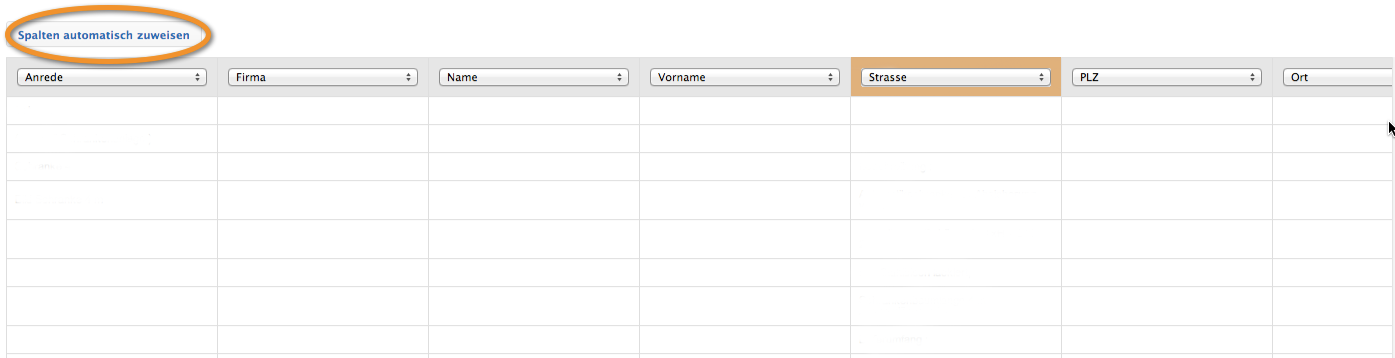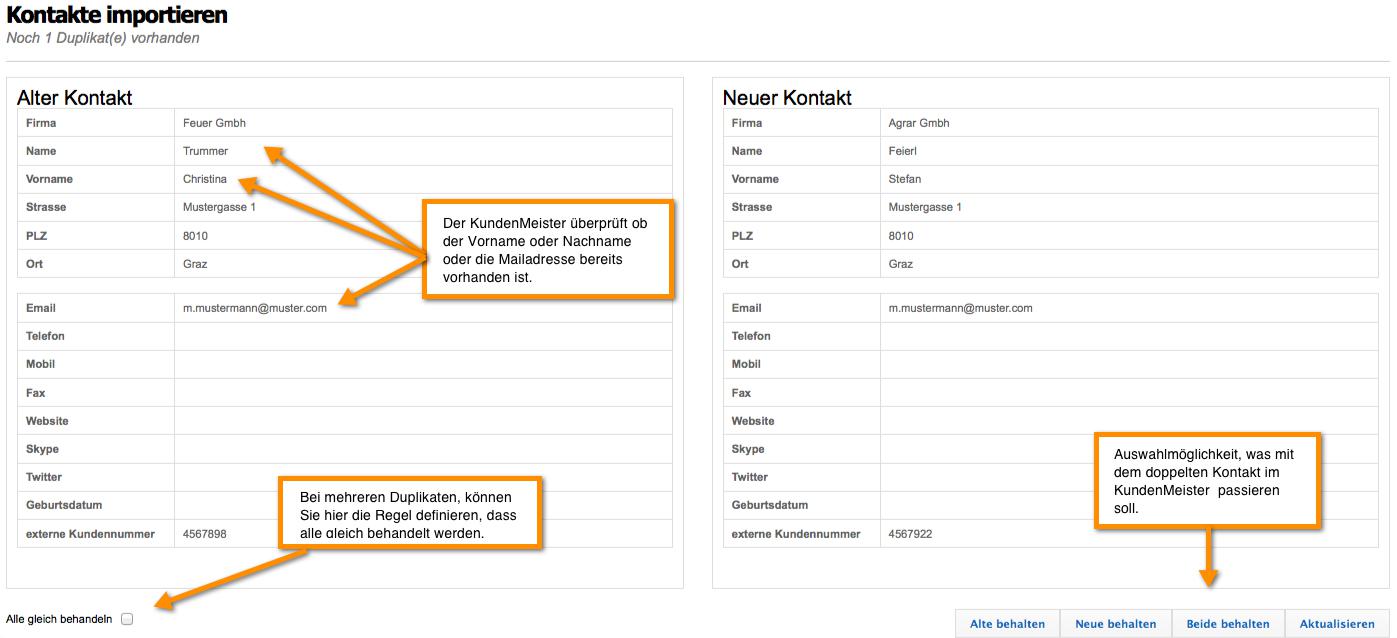Bestaande contactlijsten als Excel-bestanden, CSV-bestanden of vCards kunnen direct worden geïmporteerd 1Tool Geïmporteerd. Deze optie is te vinden op: CONTACT - CONTACT Importieren.
Hoe zo'n Excel-bestand eruit moet zien, wordt hier uitgelegd.
Hier kunt u nu bestaande contactgegevens uploaden door de Bestandstype (Excel, vCard) en de Datei . Selecteer
De contactgroep "kan" hier al gedefinieerd worden. Het is echter alleen de opdracht van de hele lijst naar een groep mogelijk.
Belangrijk!: Als u wilt dat de contactgegevens van uw lijst aan verschillende contactgroepen worden toegewezen, klik dan hier geen Selectie. De toewijzing vindt dan plaats in de volgende stap.
Als de contactgroep echter een dynamisch attribuut is, moet u hier een selectie maken om later uw dynamische attributen te kunnen instellen.
Alleen de eerste 100 contacten worden weergegeven in de voorbeeldtabel.
Na "hochladen“ , verschijnt de volgende weergave:

Elke kolom in uw document kan worden toegewezen aan een veld in de 1Tool worden toegewezen.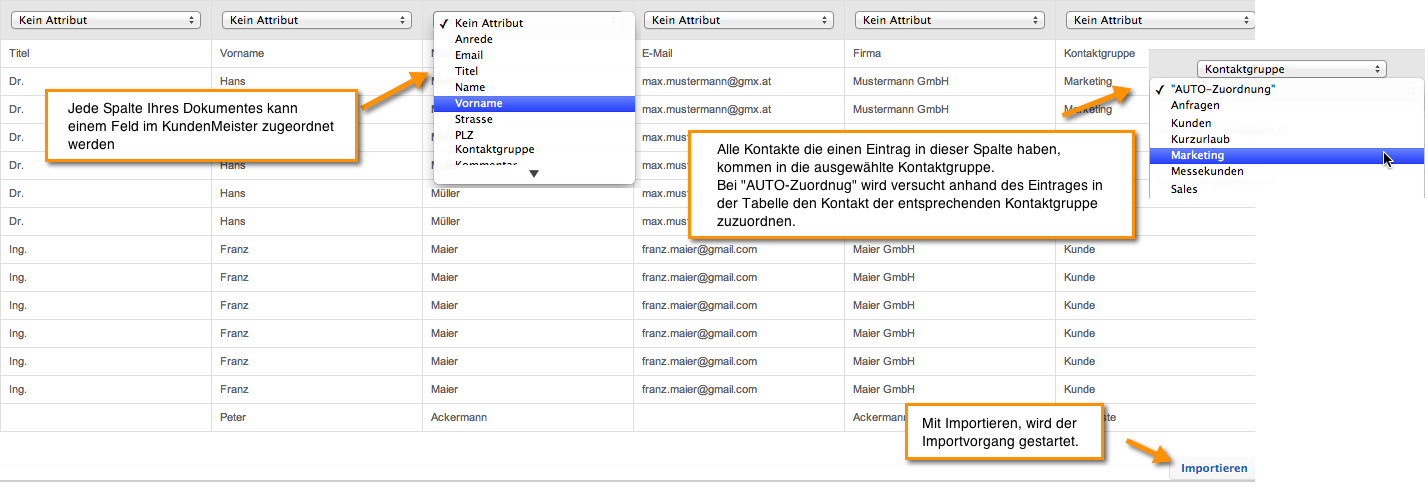
Stond in de checkbox "Dubbele cheque" is geselecteerd, worden geïmporteerde contacten als duplicaat herkend als de achternaam en voornaam of het e-mailadres overeenkomen met een bestaand contact. Na het importproces verschijnt de volgende weergave op uw scherm:
Na een succesvolle import verschijnt het volgende bericht:![]()
Excel-bestand – Gegevens automatisch aan kolommen toewijzen
Als de kolomnaam in de eerste regel van uw Excel-bestand staat, kunt u op de knop "Kolommen automatisch toewijzen" drukken.
Hiermee worden de kolommen automatisch toegewezen.
Als een veld een oranje achtergrond heeft, zoals in het onderstaande voorbeeld (onderste screenshot), geeft dit aan dat deze kolom niet is gevonden.